Многие пользователи сталкиваются с тем, что, установив и начав пользоваться эмулятором Nox не работает клавиатура при вводе или управлении в игре. Разберёмся в причинах ошибки начиная с менее инвазивных и заканчивая переустановкой.
Блокировка антивирусом
Частой причиной почему в Nox не работает клавиатура является блокировка эмулятора антивирусом либо другим защитным программным обеспечением. Перед тем как продолжить необходимо убедиться, что ваше защитное ПО не встало на пути работы клавиатуры в эмуляторе.
Попробуйте отключить антивирус или файервол, но в некоторых случаях этого недостаточно, так как файлы Нокса уже находятся в карантине. Необходимо добавить Nox App Player в исключения, чтобы это сделать погуглите название вашего антивируса с фразой «добавить в исключения» и вы найдёте подробную инструкцию.
Включение «клавы» в системе Android
Первой причиной почему в Nox App Player не работает клавиатура может быть то, что она отключена в самой системе Андроид. Чтобы включить клавиатуру в Ноксе, запустите эмулятор и проделайте следующие шаги.
- Войдите в папку Tools, находящуюся на рабочем столе Нокса и кликните на иконку «Настройка».
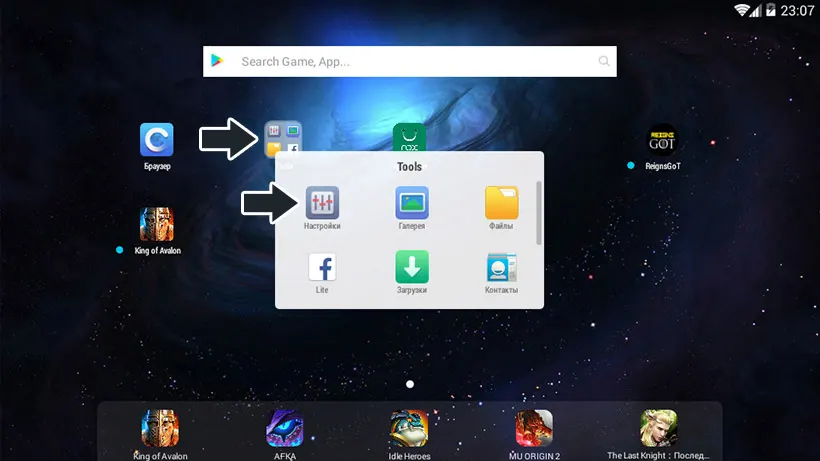
- В открывшемся окне, скрольте вниз пока не найдёте пункт «Язык и ввод», выберите его.
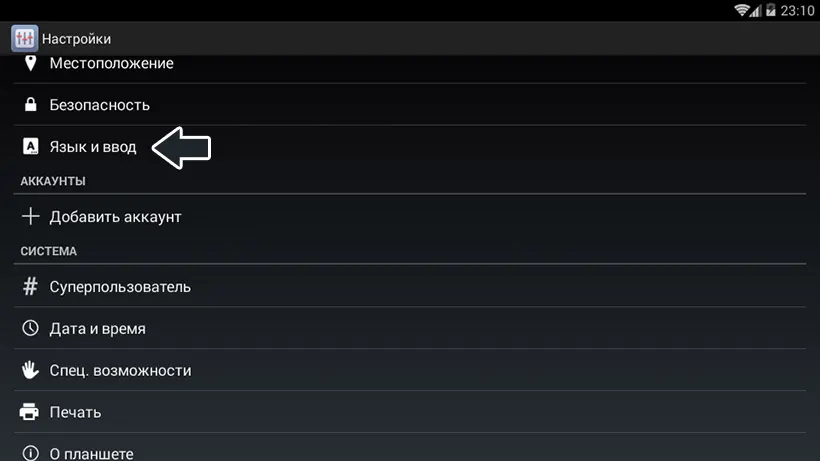
- В настройках ввода кликните на пункт «По умолчанию» и в открывшемся окне выберите способа ввода, активировав переключатель напротив физической клавиатуры во включённое положение.
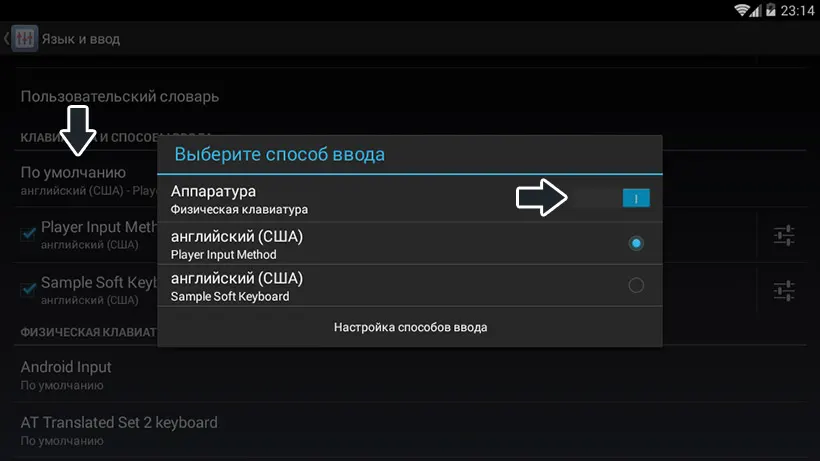
- Сохраните изменения и выполните перезагрузку Nox Player.
Если, перейдя в управление вводом, вы обнаружите, что аппаратная клавиатура уже включена, отключите её, сохранитесь, перезагрузите Нокс, заново активируйте клавиатуру и сохраните изменения.
К сведенью
Данная манипуляция подходит для эмуляторов с Андроидом версии 4 и 5. Android 7 не имеет настроек управления клавиатурой, поэтому создавайте копии эмуляторов подходящих версий Андроида через инструмент Multi-Drive, как это сделать в подробностях описывается здесь. Если для используемых вами приложений обязательно нужен Андроид 7, пункт с установкой стороннего приложения будет полезен для вас.
Обновление Android
В некоторых случаях требуется обновление версии операционной системы Андроид. Для этого проделайте следующие действия:
- Откройте Multi-drive с ярлыка на рабочем столе либо через меню «Пуск».

- В правом верхнем углу меню мультиплеера находится опция «Другое», она будет иметь красный индикатор, сообщающий о необходимости обновления.
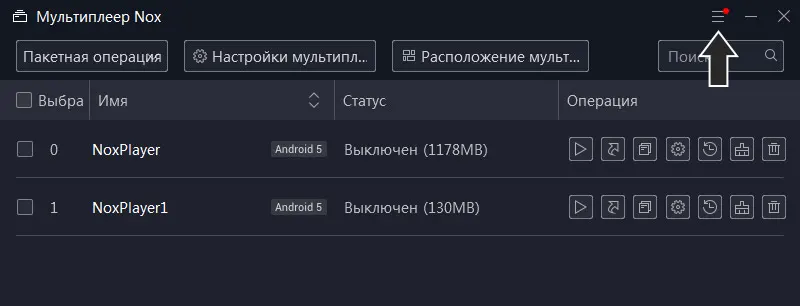
- Нажмите на меню, а затем выберите «Обновить Android».
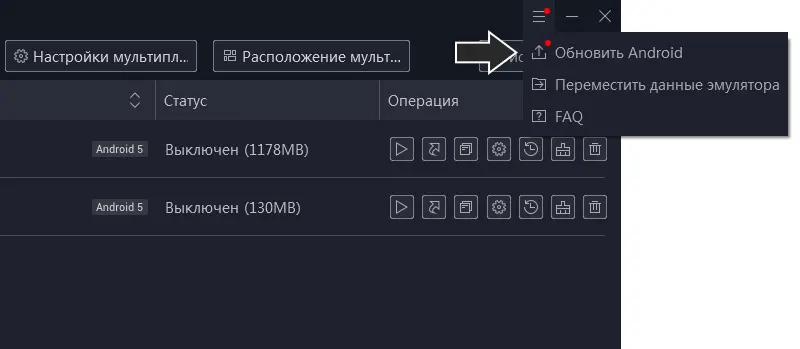
- В появившемся окне нажмите кнопку «Обновить» напротив версии Андроид.
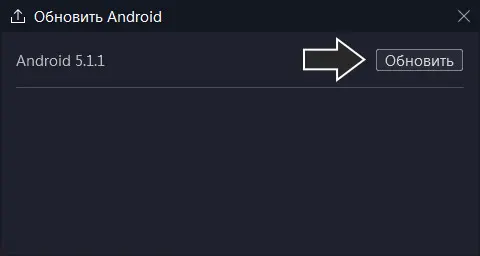
- Начнётся процесс загрузки, а затем разблокировки новой версии ОС.
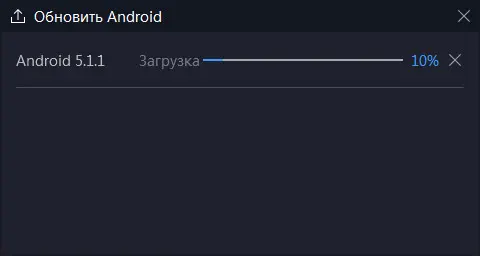
- По окончании обновления перезапустите Нокс и проверьте клавиатуру на работоспособность.
Переустановка эмулятора
Если вы давно установили Nox App Player и не обновляли его, вероятно, ошибка работы клавиатуры исправлена в более новых версиях. Скачайте официальный установщик Нокс последней версии по ссылке ниже.
Установите Nox поверх существующего и проверьте его на работоспособность.
Использование стороннего приложения
Если ничего из вышеперечисленного не возымело эффекта, установка и использование отдельного приложения клавиатуры точно придёт на помощь. Этот способ безотказно работает со всеми случаями не работы клавиатуры.
Используем замечательное русское приложение Russian Keyboard, оно имеет кучу полезных «фишек» для русскоязычных пользователей и не только, а также совершенно бесплатно. Скачайте программу по кнопке ниже.
Теперь давайте установим и активируем приложение, для этого:
- Запустите Nox App Player дождитесь пока эмулятор полностью загрузится, затем откройте папку со скаченным Russian Keyboard.
- Установите приложение просто зажав его левой кнопкой мыши и перетащив в окно Нокса.
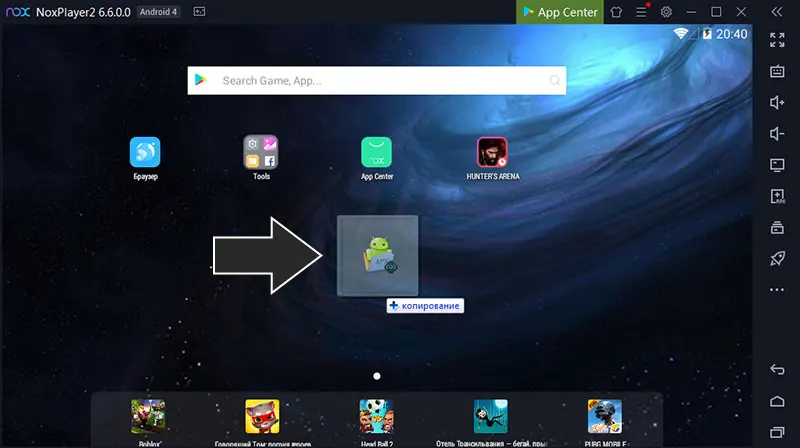
- Начнётся установка приложения, об окончании которой просигнализирует всплывающее окно в правом углу экрана, не беспокойтесь, если программа не создаст ярлыка на рабочем столе, он не потребуется.
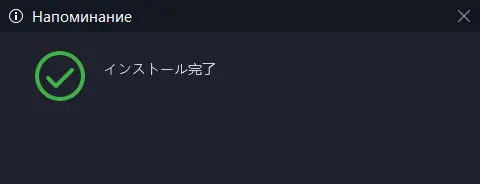
- Теперь заново войдите в папку Tools на рабочем столе Нокса и откройте «Настройки».
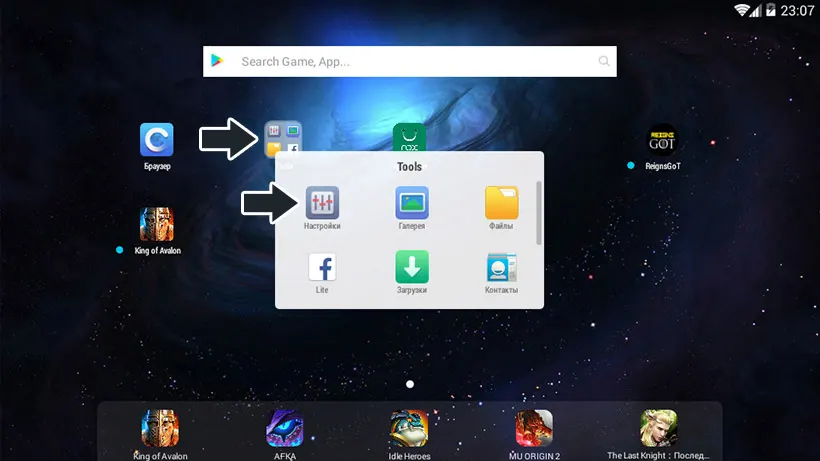
- В настройках переходим в уже знакомые «Язык и ввод».
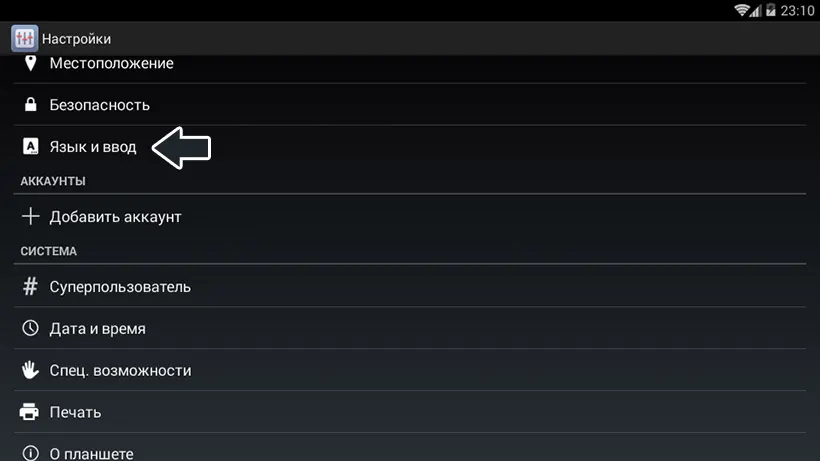
- Скроллим вниз и активируем чекбокс напротив Russian Keyboard.
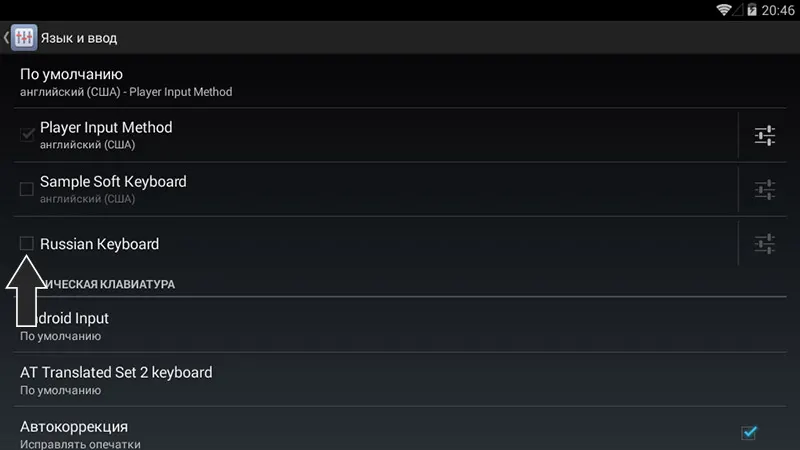
- Появится стандартное предупреждение системы о сборе данных, жмём OK.
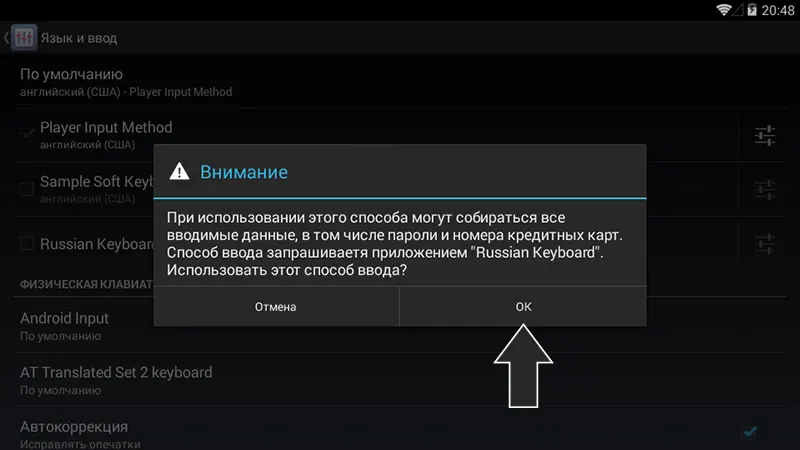
- Вас вернёт на предыдущий экран, на нём кликаем пункт «По умолчанию» и в окне выбора ввода оставляем аппаратную клавиатуру включённой и выбираем Russian Keyboard.
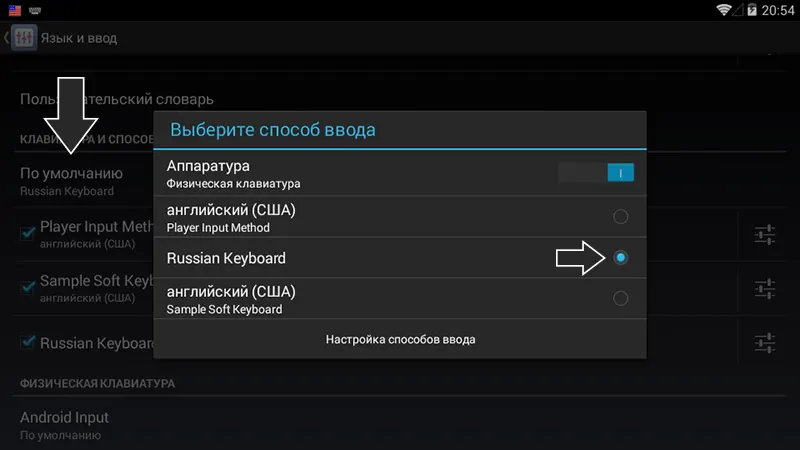
- Вас снова вернёт на экран языка и ввода, кликните на ярлык настроек Russian Keyboard, как изображено на скриншоте ниже, чтобы перейти в них.
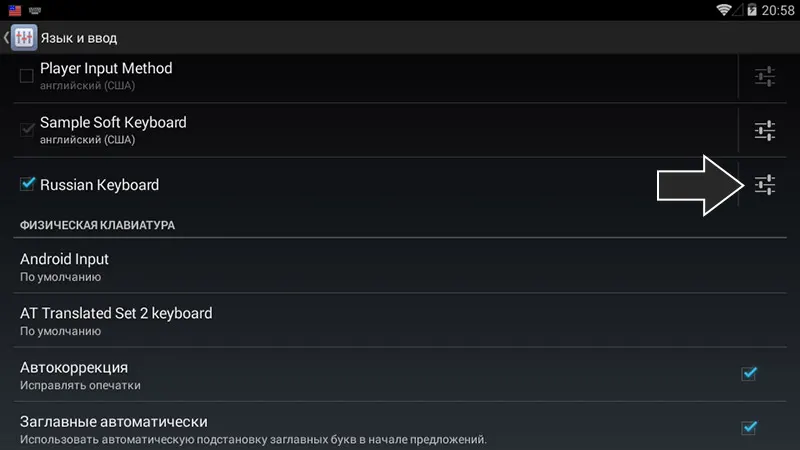
- В окне настроек выберите пункт «Аппаратная клавиатура» и кликните на него.
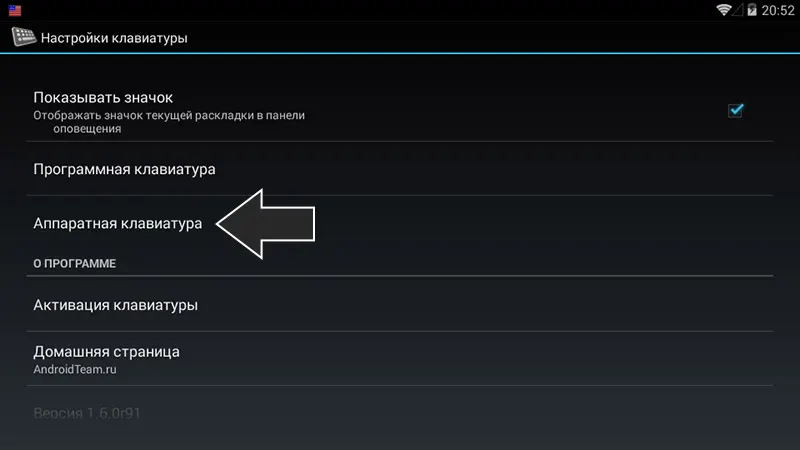
- Далее, нажмите на пункт «Выбор раскладки».
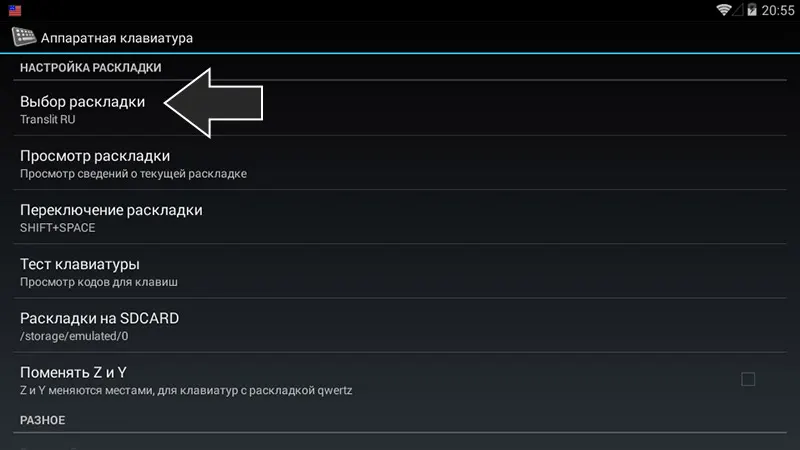
- В открывшемся меню встроенных раскладок листайте вниз, пока не найдёте пункт External Keyboard RU, который отвечает за стандартную клавиатуру на кириллице, затем выберите его.
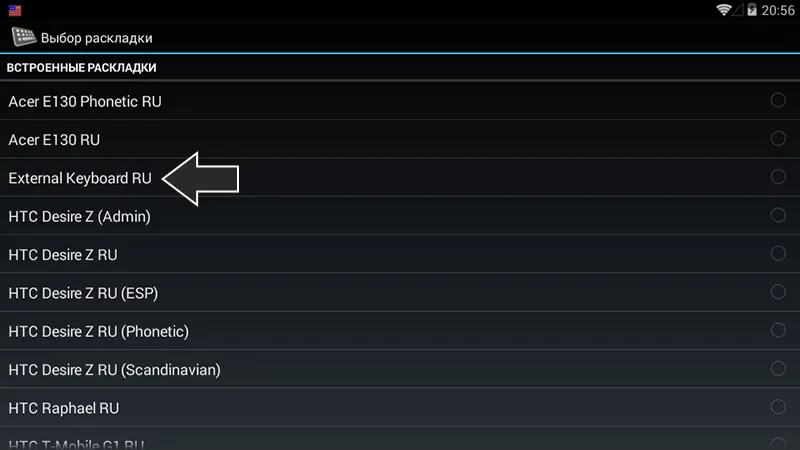
- Вас вернёт на предыдущий экран, последнее, что нужно сделать это изменить переключение раскладки. По умолчанию приложение использует комбинацию клавиш SHIFT + SPACE, измените его на привычный CTRL + SHIFT, либо другую удобную комбинацию, а затем нажмите OK.
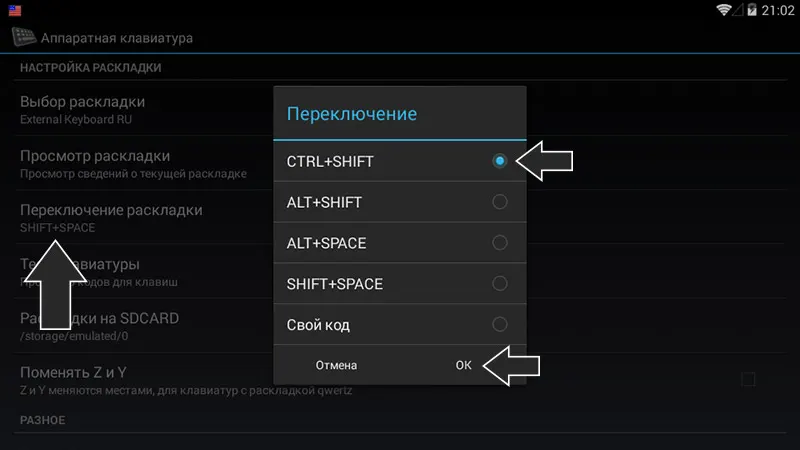
Выйдите из настроек и откройте любую форму, где нужно вводить данные и проверьте клавиатуру на работоспособность.
Ошибка Nox Launcher — что делать, если при использовании программа выдаёт ошибку лончера.
Нокс установка не выполнена — исправление неполадок, не позволяющих установить эмулятор на компьютер.
Nox зависает на 99 процентах — как исправить сбой загрузки программы, не позволяющий запустить Нокс.
Нокс вылетает — при запуске мобильных игр эмулятор вылетает, разберёмся в самых распространённых причинах сбоя работы.
VM start failed ошибка Nox — что делать, если во время использования программы появляется ошибка о сбое в работе виртуальной машины.
Не удалось проверить компоненты эмулятора Nox — как быть, если Нокс прекращает работу из-за «битых» файлов внутри эмулиремой операционной системы.
Nox не запускается — что делать, если после установки эмулятора он не запускается, подробный разбор причин неполадки.
Nox чёрный экран при запуске — как действовать, если во время игры весь экран программы становится белым или чёрным.